Иногда на телефоне может ошибочно активироваться защита от случайных касаний, из-за чего экран перестанет воспринимать нажатия. Расскажем, почему она активируется и как это отключить.
Так как сенсорный экран смартфона реагирует на касания, производители ввели специальные меры защиты от случайных нажатий, например, во время телефонного разговора или пока смартфон лежит в кармане. Осуществляются эти меры за счет работы датчика приближения, установленного вверху дисплея. Если его что-то загораживает (рука, ухо или ткань брюк/сумки), датчик блокирует экран, предотвращая случайные прикосновения.
Из-за проблем с датчиком или сбоя системы защита может активироваться ошибочно — экран перестанет реагировать на нажатия, а также на нем появится надпись с просьбой не закрывать верхнюю часть экрана. Если она ничем не закрыта и не загрязнена, то для устранения проблемы придется отключить защиту от случайных нажатий на телефоне.
Чаще всего нужный пункт можно найти в настройках телефона, хотя и не все производители предусматривают такой выбор — на некоторых моделях работа датчика приближения осуществляется без возможности на нее повлиять. Если же отключение защиты предусмотрено, найти нужную опцию можно следующим способом:
1. Открыть настройки смартфона.
2. Перейти в раздел настроек экрана, например, «Главный экран и экран блокировки», «Экран» или «Дисплей».
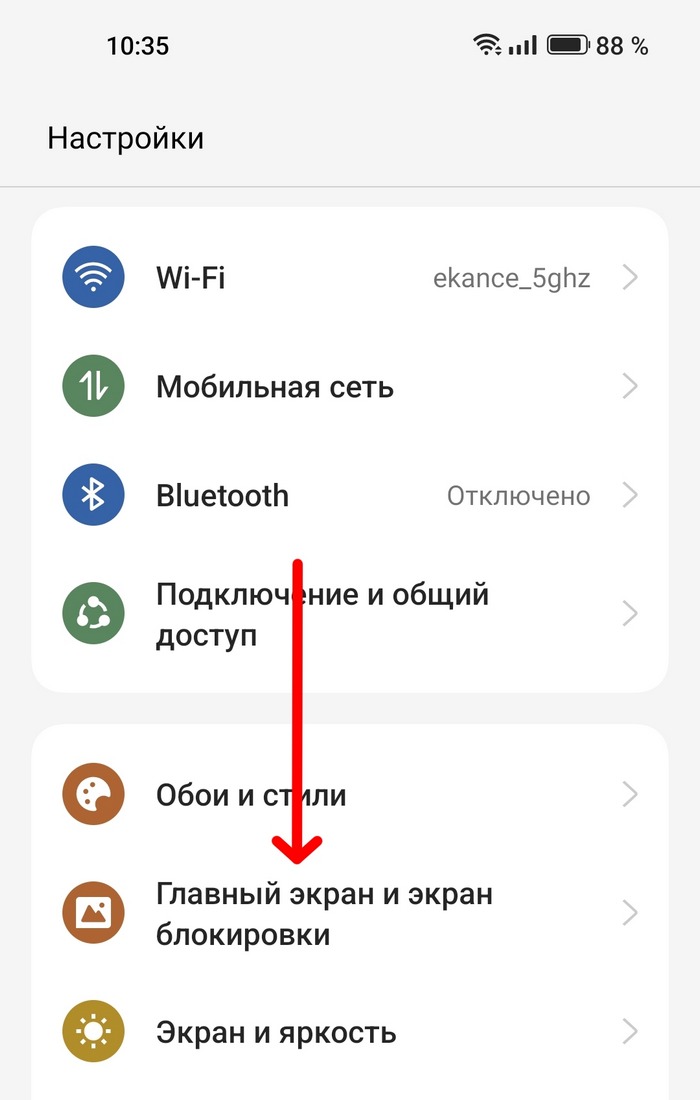 3. Найти пункт «Защита от случайных касаний» или режим «В кармане».
3. Найти пункт «Защита от случайных касаний» или режим «В кармане».
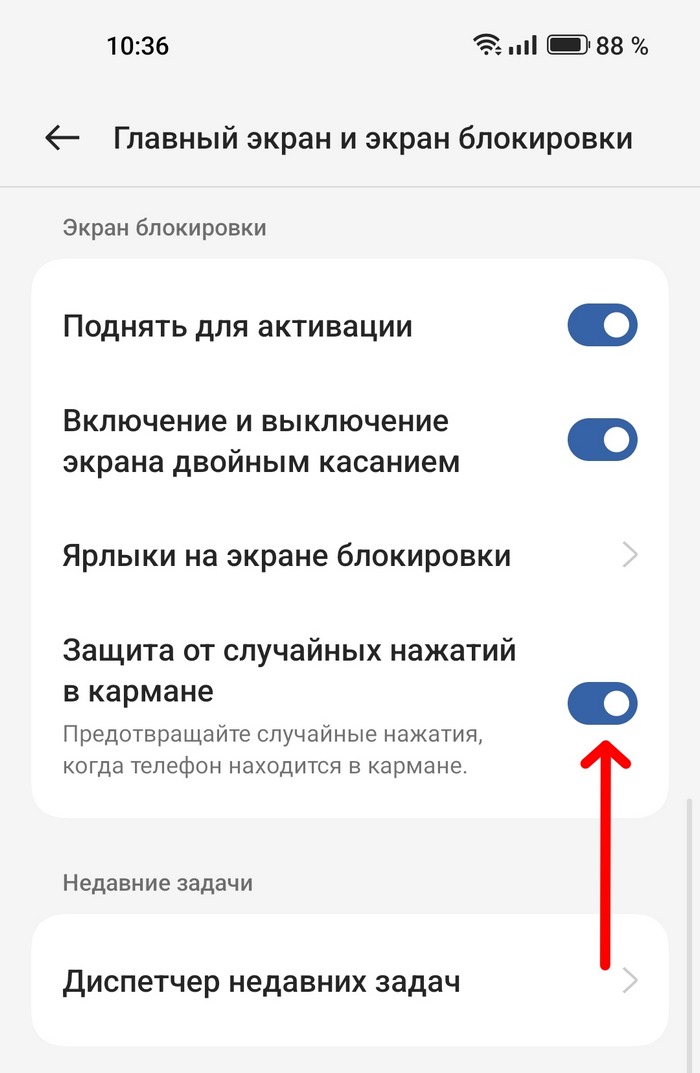 4. Выключить ползунок возле него.
4. Выключить ползунок возле него.
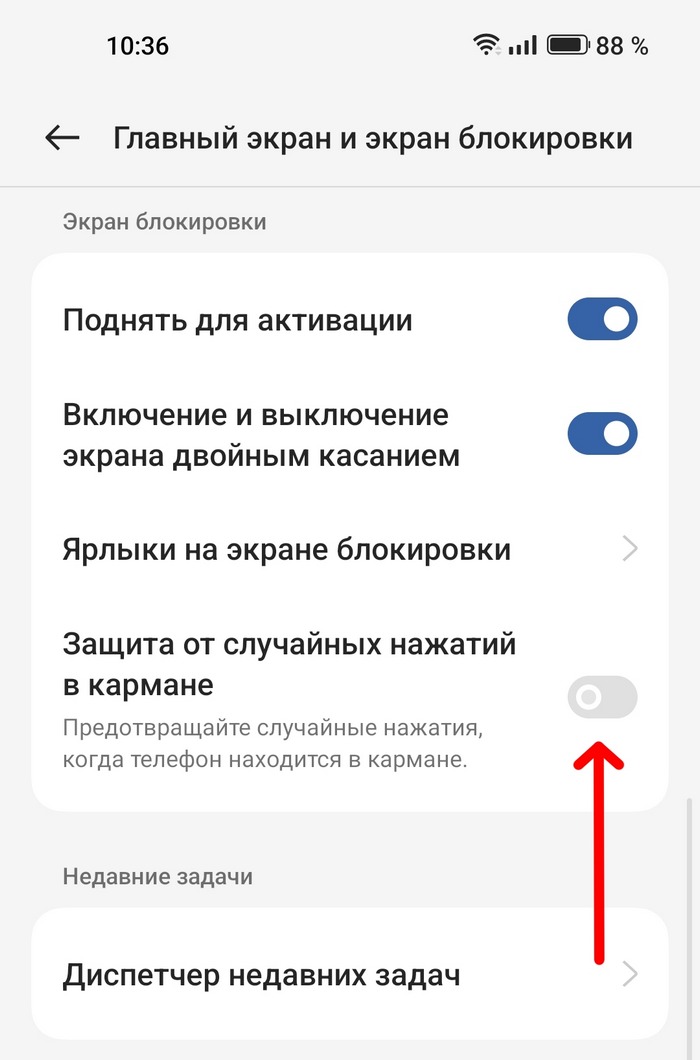 Если в разделе настроек экрана нужной опции не нашлось, искать ее нужно в разделе «Специальные возможности» — в нем необходимо открыть подраздел «Управление» и отключить пункт «Блокировка». На некоторых телефонах пункт защиты от случайных касаний находится в разделе «Безопасность», «Защита» или «Навигация в системе».
Если в разделе настроек экрана нужной опции не нашлось, искать ее нужно в разделе «Специальные возможности» — в нем необходимо открыть подраздел «Управление» и отключить пункт «Блокировка». На некоторых телефонах пункт защиты от случайных касаний находится в разделе «Безопасность», «Защита» или «Навигация в системе».
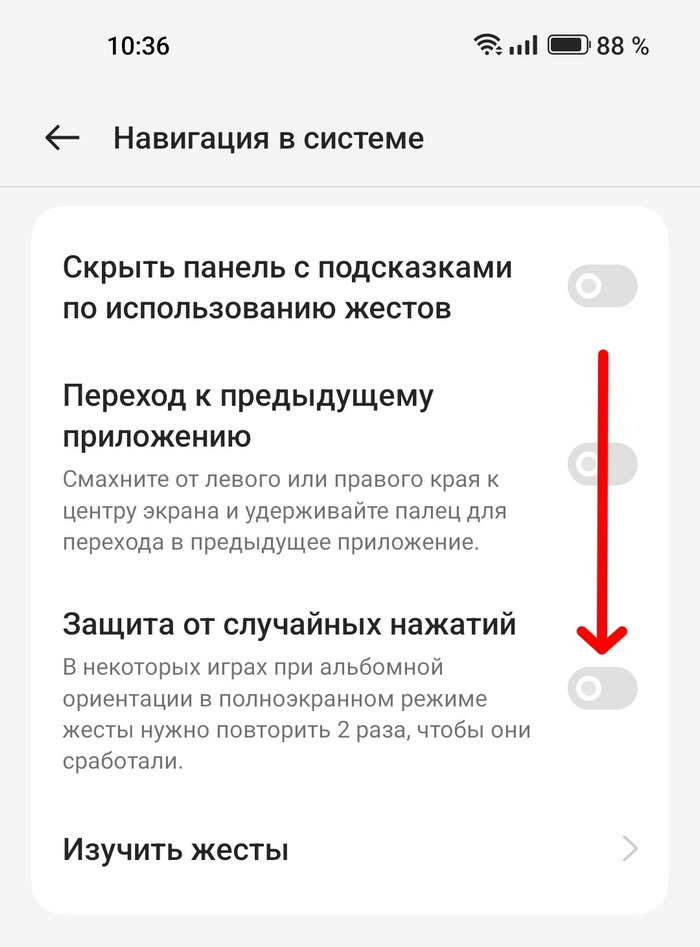 Кроме того, можно воспользоваться поисковой строкой по настройкам. Достаточно ввести в нее фразы "карман" или "случайн". Если в настройках есть такой пункт, он отобразится в результатах поиска.
Кроме того, можно воспользоваться поисковой строкой по настройкам. Достаточно ввести в нее фразы "карман" или "случайн". Если в настройках есть такой пункт, он отобразится в результатах поиска.

Как отключить защиту от случайных нажатий на телефонах Huawei и Honor?
В зависимости от версии операционной системы отключение защиты от случайных нажатий на Huawei и Honor может выглядеть по-разному, так как нужная опция будет располагаться в разных разделах настроек. В первую очередь, ее стоит искать в разделе «Управление», выполняя следующие шаги:- Открыть настройки телефона и выбрать раздел «Управление».
- Деактивировать ползунок возле строки «Предотвращение случайных операций».
- Если такого пункта в разделе нет, необходимо нажать на строку «Еще» и отключить опцию «Блокировка экрана».
Как отключить защиту от случайных нажатий на телефонах Xiaomi?
На разных версиях оболочки MIUI на смартфонах Xiaomi инструкция может немного отличаться. Чаще всего найти нужную настройку можно следующим образом:- Открыть настройки телефона.
- Перейти в раздел «Блокировка экрана».
- Отключить опцию "Режим в кармане".
- Открыть настройки и перейти в раздел «Блокировка и защита» или «Экран блокировки и отпечаток пальца».
- Выбрать пункт «Расширенные настройки».
- Отключить режим «В кармане» или режим «Карман».
Как отключить защиту от случайных нажатий на телефонах Samsung?
На устройствах производства Samsung для отключения защиты от случайных нажатий необходимо выполнить следующие действия:- В настройках выбрать раздел «Дисплей».
- Отключить опцию «Защита от случайного касания».

 Корпус часов, безель и крепления выполнены из алюминиевого сплава, на выбор доступны золотистый, серебристый, розовый и черный матовый цвета рамки.
Корпус часов, безель и крепления выполнены из алюминиевого сплава, на выбор доступны золотистый, серебристый, розовый и черный матовый цвета рамки.
 Ремешки для HUAWEI Watch Fit 3 еще разнообразнее: они различаются как по материалу (кожа, нейлон или фторэластомер), так и по цветовому решению (белый, серый, зеленый, розовый и черный). У нас на обзоре модификация с розовым нейлоном.
Ремешки для HUAWEI Watch Fit 3 еще разнообразнее: они различаются как по материалу (кожа, нейлон или фторэластомер), так и по цветовому решению (белый, серый, зеленый, розовый и черный). У нас на обзоре модификация с розовым нейлоном.
 Модель крайне компактная и почти невесомая. Толщина корпуса составляет всего 9,9 мм, а вес без ремешка — 26 грамм. Часы практически не ощущаются при повседневно носке и никак не утяжеляют руку. Экран умеренно большой: на руке он не кажется слишком массивным, но за счет тонких рамок его полезная площадь составляет более 77%.
Модель крайне компактная и почти невесомая. Толщина корпуса составляет всего 9,9 мм, а вес без ремешка — 26 грамм. Часы практически не ощущаются при повседневно носке и никак не утяжеляют руку. Экран умеренно большой: на руке он не кажется слишком массивным, но за счет тонких рамок его полезная площадь составляет более 77%.
 На правой стороне часов располагаются две кнопки:
На правой стороне часов располагаются две кнопки:

 Пиковой яркости 1500 нит хватает для комфортного использования даже на улице в солнечную погоду, а за счет датчика освещенности модель самостоятельно устанавливает яркость в зависимости от внешних условий.
Пиковой яркости 1500 нит хватает для комфортного использования даже на улице в солнечную погоду, а за счет датчика освещенности модель самостоятельно устанавливает яркость в зависимости от внешних условий.
 Для кастомизации дисплея доступны готовые циферблаты, а также возможность установить в качестве обоев изображение из галереи. Создать персонализированный циферблат можно и самостоятельно, включая фон, цвет и нужные функции.
Для быстрого доступа к важным приложениям на главный экран можно поместить их иконки — нажатие на них автоматически откроет нужную программу на часах.
Для кастомизации дисплея доступны готовые циферблаты, а также возможность установить в качестве обоев изображение из галереи. Создать персонализированный циферблат можно и самостоятельно, включая фон, цвет и нужные функции.
Для быстрого доступа к важным приложениям на главный экран можно поместить их иконки — нажатие на них автоматически откроет нужную программу на часах.

 Отслеживание местоположения в модели также на высоком уровне. Гаджет оснащен обновленной системой GPS — во время бега или ходьбы часы определяют расстояние и отображают маршрут на карте.
Несколько отдельных функций в часах направлены на отслеживание своего веса:
Отслеживание местоположения в модели также на высоком уровне. Гаджет оснащен обновленной системой GPS — во время бега или ходьбы часы определяют расстояние и отображают маршрут на карте.
Несколько отдельных функций в часах направлены на отслеживание своего веса:
 Отдельно упомянуть стоит и надежность модели. Она соответствует стандарту защиты IP68 и выдерживает погружение в воду, а также прошла многочисленные испытания падением, под нагрузкой, под давлением колеса и тесты прочности кнопок.
Отдельно упомянуть стоит и надежность модели. Она соответствует стандарту защиты IP68 и выдерживает погружение в воду, а также прошла многочисленные испытания падением, под нагрузкой, под давлением колеса и тесты прочности кнопок.

 Новые повербанки UGREEN оснащены стильным дисплеем с индикацией заряда и выполнены в современном стиле. За счет использования новых технологий эти внешние аккумуляторы компактнее и легче аналогов с аналогичными емкостями.
Существуют также походные повербанки, которые заряжаются от обычных розеток 220 В и имеют аккумуляторы объемом 80 000 мАч и выше. Они весят 3-6 кг и не предназначены для повседневного использования. Обычно их переводят в багажнике автомобиля и применяют в случаях, когда доступа к электричеству нет в течение продолжительного времени (например, в лесу или сельской местности).
Повербанки никогда не могут работать с КПД 100%. Заряд аккумулятора в любой батарее будет затрачиваться на нагрев, расходоваться в процессе передачи энергии. Поэтому стоит понимать, что, например, повербанк с заявленным объемом 10 000 мАч реально сможет «выдать» около 8000 - 9000 мАч.
Новые повербанки UGREEN оснащены стильным дисплеем с индикацией заряда и выполнены в современном стиле. За счет использования новых технологий эти внешние аккумуляторы компактнее и легче аналогов с аналогичными емкостями.
Существуют также походные повербанки, которые заряжаются от обычных розеток 220 В и имеют аккумуляторы объемом 80 000 мАч и выше. Они весят 3-6 кг и не предназначены для повседневного использования. Обычно их переводят в багажнике автомобиля и применяют в случаях, когда доступа к электричеству нет в течение продолжительного времени (например, в лесу или сельской местности).
Повербанки никогда не могут работать с КПД 100%. Заряд аккумулятора в любой батарее будет затрачиваться на нагрев, расходоваться в процессе передачи энергии. Поэтому стоит понимать, что, например, повербанк с заявленным объемом 10 000 мАч реально сможет «выдать» около 8000 - 9000 мАч.
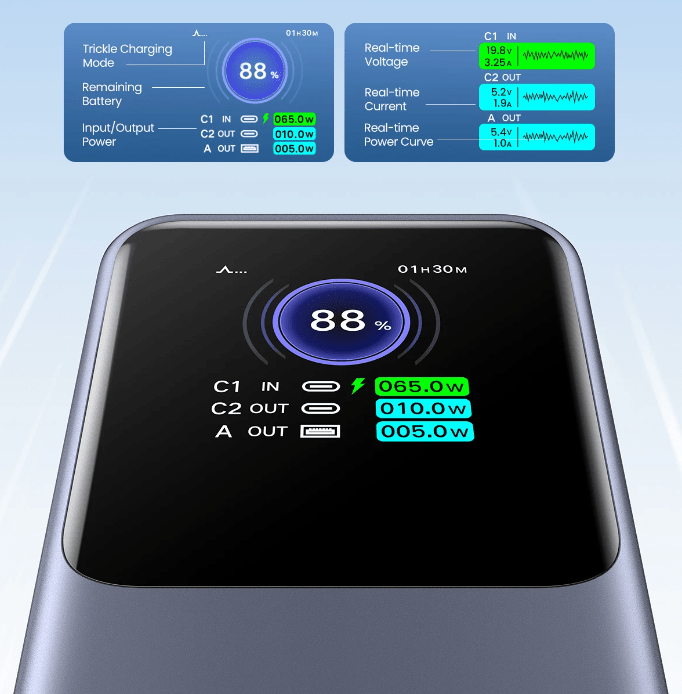
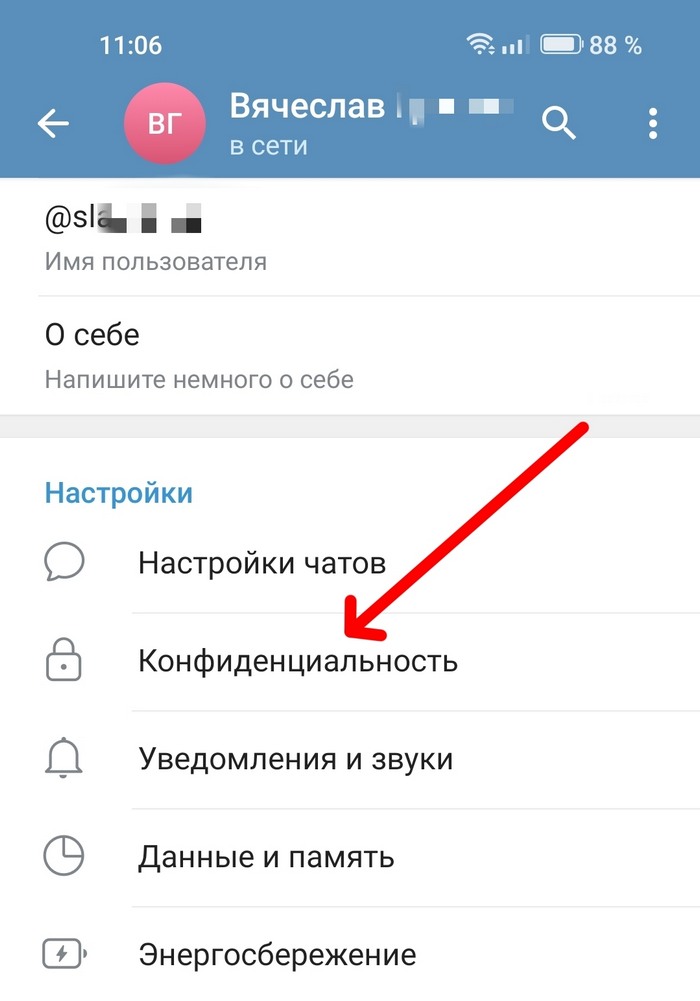 4. Пролистать вниз и отключить ползунок возле строки «Синхронизировать контакты».
4. Пролистать вниз и отключить ползунок возле строки «Синхронизировать контакты».
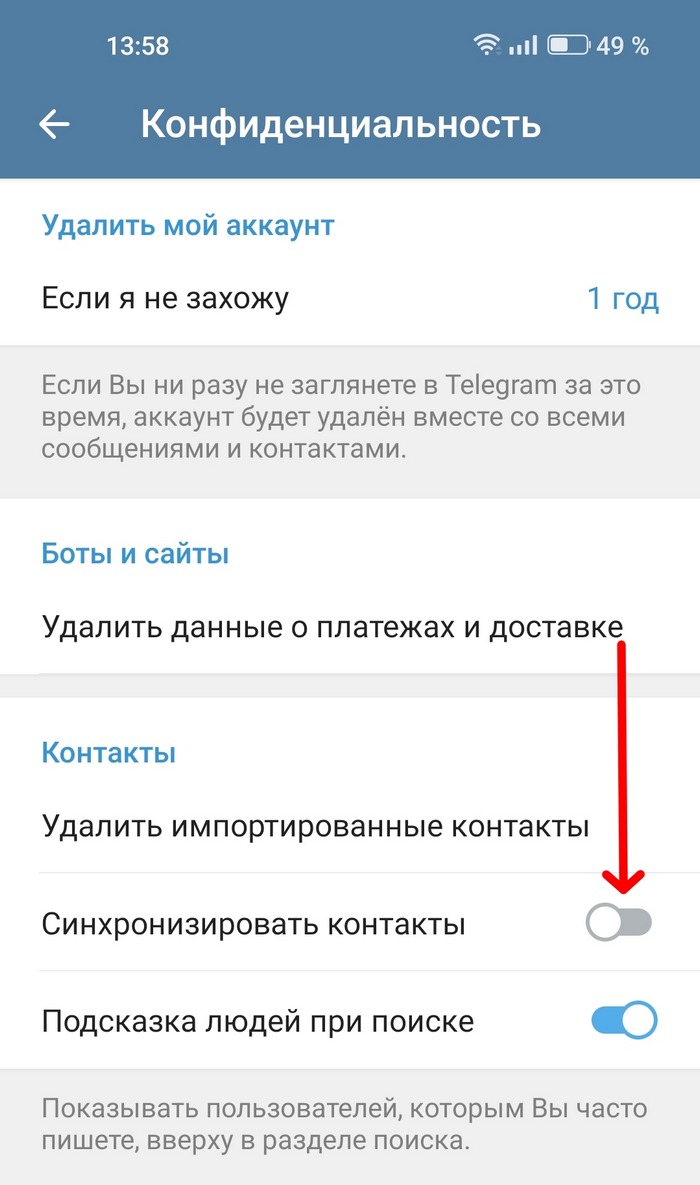 5. Выбрать действие «Удалить импортированные контакты» и подтвердите действие.
5. Выбрать действие «Удалить импортированные контакты» и подтвердите действие.
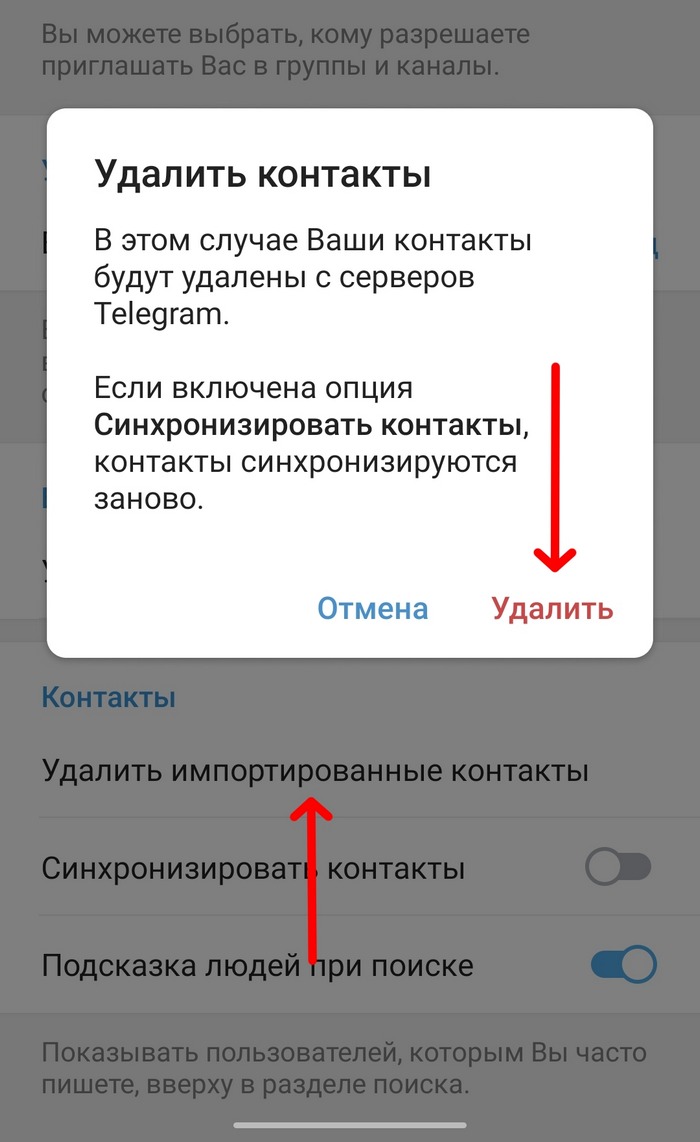 После этого необходимо выйти из приложения, закрыть его полностью, затем повторно войти и вновь открыть те же настройки. В пункте «Синхронизировать контакты» нужно снова активировать ползунок, чтобы мессенджер заново сохранил список номеров из адресной книги телефона.
Если из списка чатов не пропали неизвестные контакты, их нужно удалить вручную. Для этого нужно:
1. Открыть чат.
2. Нажать на имя или номер контакта в верхней части экрана.
3. Нажать на три точки и выбрать пункт «Удалить контакт».
После этого необходимо выйти из приложения, закрыть его полностью, затем повторно войти и вновь открыть те же настройки. В пункте «Синхронизировать контакты» нужно снова активировать ползунок, чтобы мессенджер заново сохранил список номеров из адресной книги телефона.
Если из списка чатов не пропали неизвестные контакты, их нужно удалить вручную. Для этого нужно:
1. Открыть чат.
2. Нажать на имя или номер контакта в верхней части экрана.
3. Нажать на три точки и выбрать пункт «Удалить контакт».
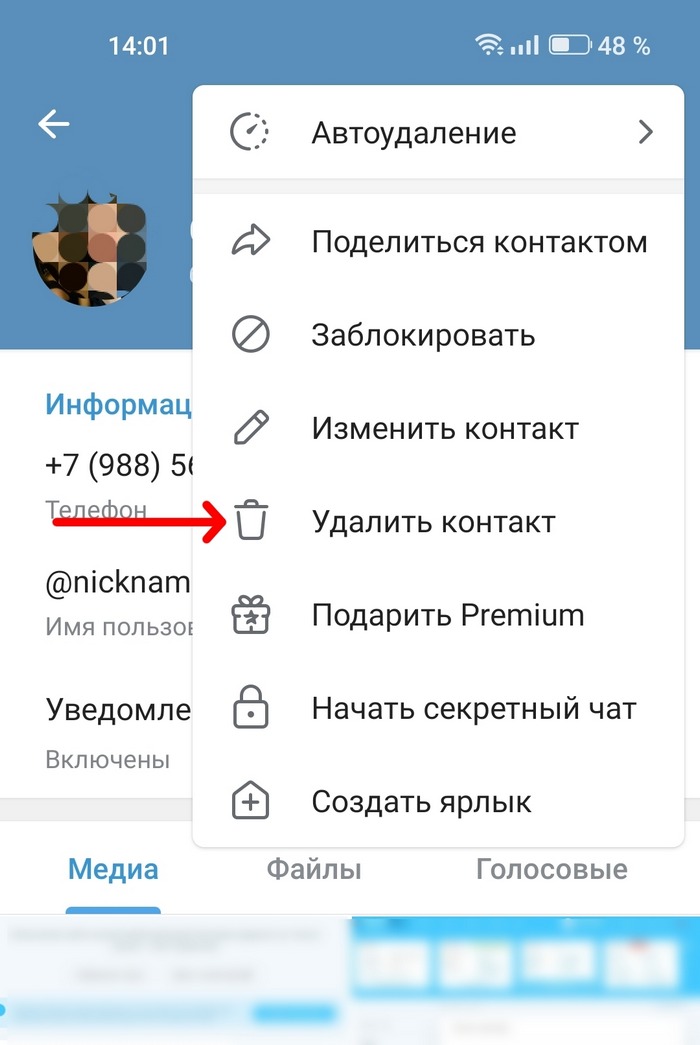 Если неизвестные контакты продолжают появляться в списке Telegram, может помочь настройки через меню отладки. Для его вызова потребуется:
1. В разделе «Настройки» пролистать до конца и нажать 10 раз на строку с номером сборки приложения.
2. Нажать на номер сборки и удерживать до появления окошка с надписью «Снова удерживайте, чтобы открыть меню отладки».
Если неизвестные контакты продолжают появляться в списке Telegram, может помочь настройки через меню отладки. Для его вызова потребуется:
1. В разделе «Настройки» пролистать до конца и нажать 10 раз на строку с номером сборки приложения.
2. Нажать на номер сборки и удерживать до появления окошка с надписью «Снова удерживайте, чтобы открыть меню отладки».
 3. Отпустить палец и вновь нажать на номер сборки — удерживать до появления меню отладки.
Когда меню появится, в нем необходимо сначала нажать на строку «Перезагрузить контакты», а затем «Сбросить контакты». Эти действия очистят список контактов, которые не хранятся на телефоне, а синхронизировались с аккаунтом Telegram другими способами.
3. Отпустить палец и вновь нажать на номер сборки — удерживать до появления меню отладки.
Когда меню появится, в нем необходимо сначала нажать на строку «Перезагрузить контакты», а затем «Сбросить контакты». Эти действия очистят список контактов, которые не хранятся на телефоне, а синхронизировались с аккаунтом Telegram другими способами.
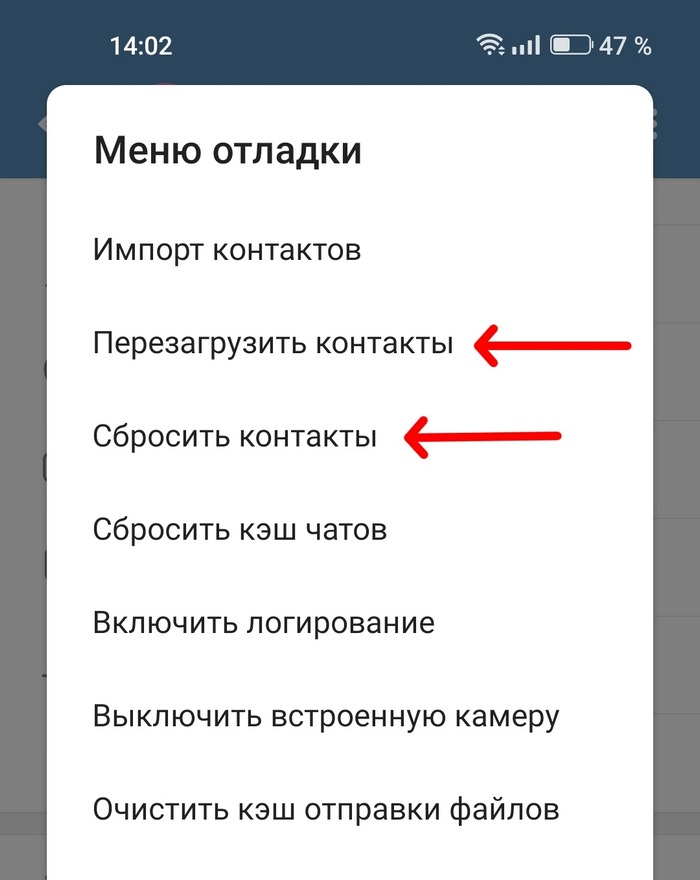
 Судя по отзывам абонентам, номера с кодом +7 (956) используются мошенниками для следующих схем:
Судя по отзывам абонентам, номера с кодом +7 (956) используются мошенниками для следующих схем:
 Среди чехлов лидерами стали яркие расцветки. Розовый цвет стал лидером по приросту: в январе-июне 2024 года аксессуар в этом цвете приобретали в 5,2 раза чаще, чем в первом полугодии 2023 года. Далее идет фиолетовые, белые и зелёные чехлы. При этом большинство пользователей выбирают смартфонов прозрачные чехлы (это 44% покупателей).
Отметим, что черные смартфоны являются самыми популярными не только в РФ, но и во многих странах мира. При этом иногда наблюдаются всплески продаж нестандартных расцветок, как это было с iPhone 14 Pro и 14 Pro Max. Гаджеты в фиолетовом цвете моментально стали лидерами продаж в США. Согласно исследованию CIRP (Consumer Intelligence Research Partners), в преддверии новогодних праздников в декабре того же года фиолетовые iPhone 14 Pro и 14 Pro Max выбирали 42% покупателей. На долю золотых тогда пришлось 24%, чёрные заняли только 3 строчку с 23%.
Тренд на фиолетовый цвет данных моделей прослеживается и в продажах МегаФона в первом полугодии 2023 года: 58% проданных смартфонов линейки iPhone 14 Pro и 14 Pro Max были фиолетовыми, тогда как чёрными – 24%. А вот в аналогичном периоде текущего года чёрный цвет вернул позиции, и две трети проданных iPhone 14 Pro и 14 Pro Max снова были в чёрном цвете.
Среди чехлов лидерами стали яркие расцветки. Розовый цвет стал лидером по приросту: в январе-июне 2024 года аксессуар в этом цвете приобретали в 5,2 раза чаще, чем в первом полугодии 2023 года. Далее идет фиолетовые, белые и зелёные чехлы. При этом большинство пользователей выбирают смартфонов прозрачные чехлы (это 44% покупателей).
Отметим, что черные смартфоны являются самыми популярными не только в РФ, но и во многих странах мира. При этом иногда наблюдаются всплески продаж нестандартных расцветок, как это было с iPhone 14 Pro и 14 Pro Max. Гаджеты в фиолетовом цвете моментально стали лидерами продаж в США. Согласно исследованию CIRP (Consumer Intelligence Research Partners), в преддверии новогодних праздников в декабре того же года фиолетовые iPhone 14 Pro и 14 Pro Max выбирали 42% покупателей. На долю золотых тогда пришлось 24%, чёрные заняли только 3 строчку с 23%.
Тренд на фиолетовый цвет данных моделей прослеживается и в продажах МегаФона в первом полугодии 2023 года: 58% проданных смартфонов линейки iPhone 14 Pro и 14 Pro Max были фиолетовыми, тогда как чёрными – 24%. А вот в аналогичном периоде текущего года чёрный цвет вернул позиции, и две трети проданных iPhone 14 Pro и 14 Pro Max снова были в чёрном цвете.
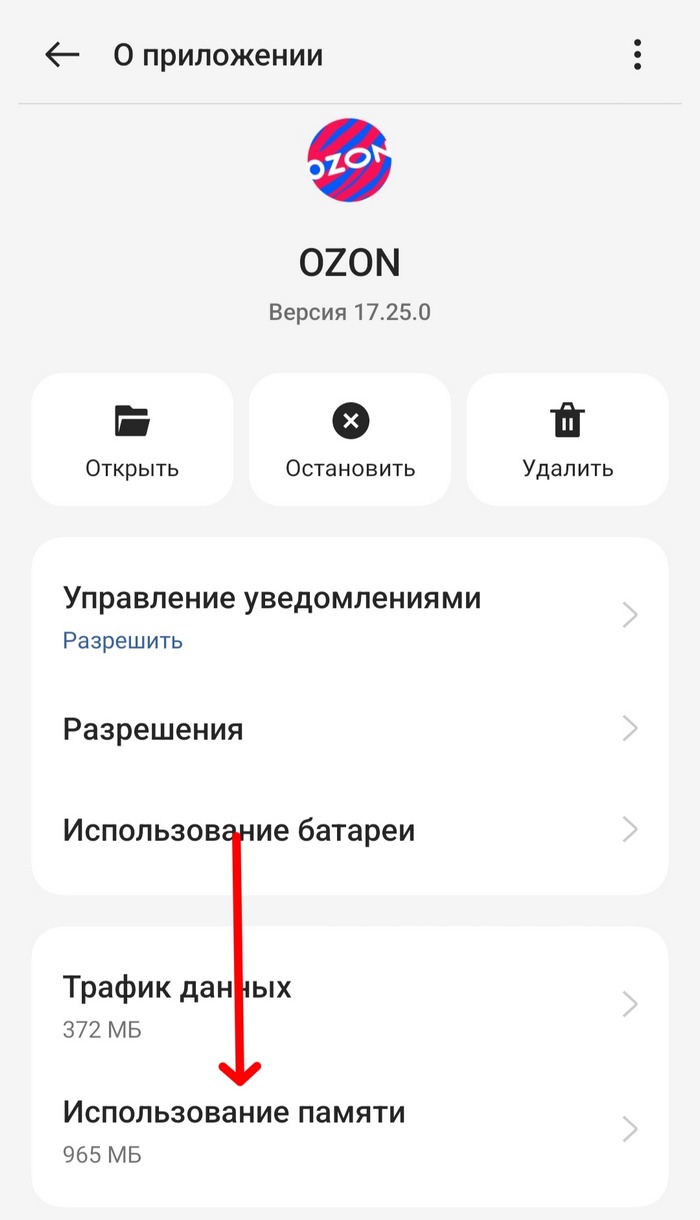 5. Выбрать действие «Очистить кэш».
5. Выбрать действие «Очистить кэш».
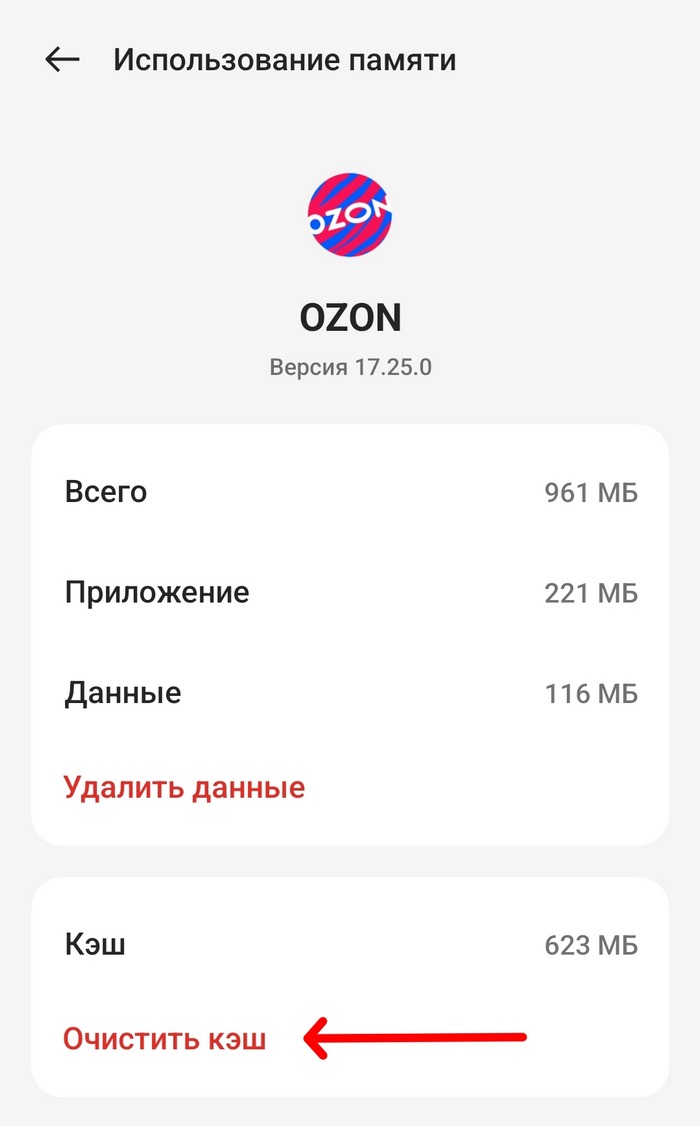 Здесь же можно посмотреть его общий размер, чтобы решить, стоит ли удалять временные файлы или они занимают не так много места. Если же кэш забивает память (например, весит более 500 МБ), то его нужно не только очистить, но и время от времени проверять. При активном использовании OZON его временные файлы рекомендуется удалять примерно каждые 1-2 месяца.
Здесь же можно посмотреть его общий размер, чтобы решить, стоит ли удалять временные файлы или они занимают не так много места. Если же кэш забивает память (например, весит более 500 МБ), то его нужно не только очистить, но и время от времени проверять. При активном использовании OZON его временные файлы рекомендуется удалять примерно каждые 1-2 месяца.
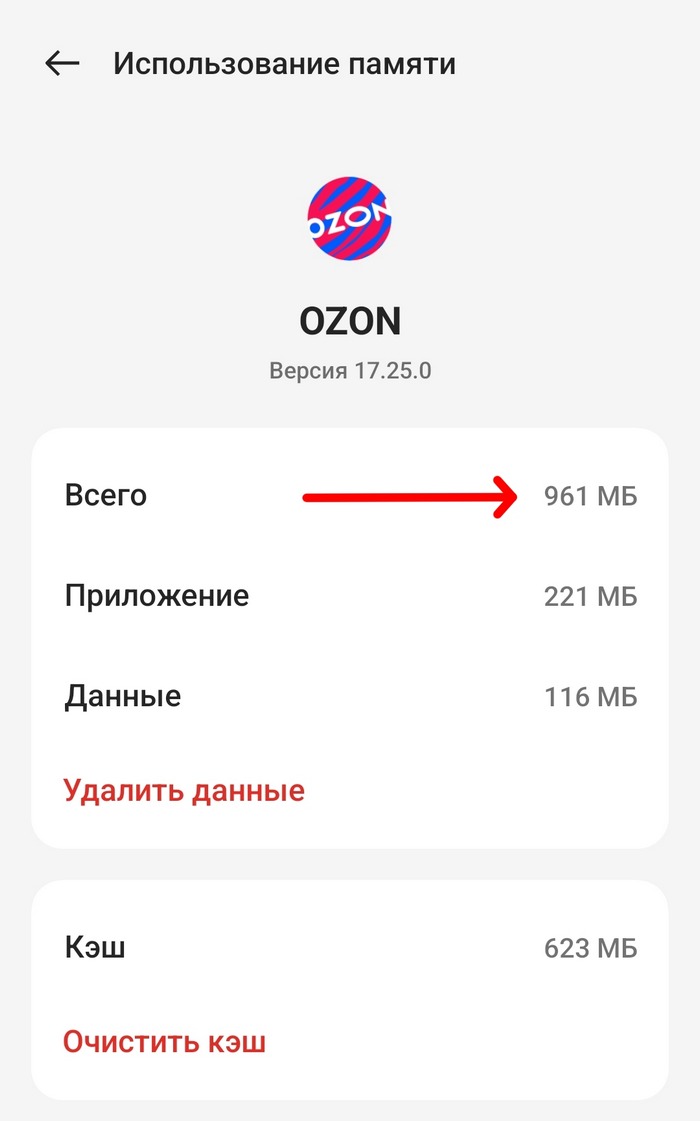

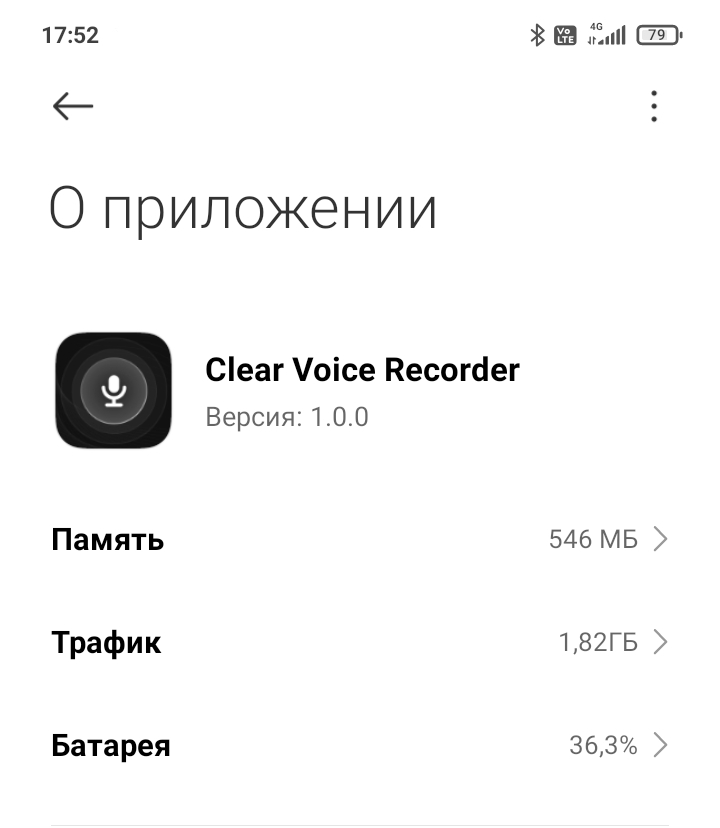
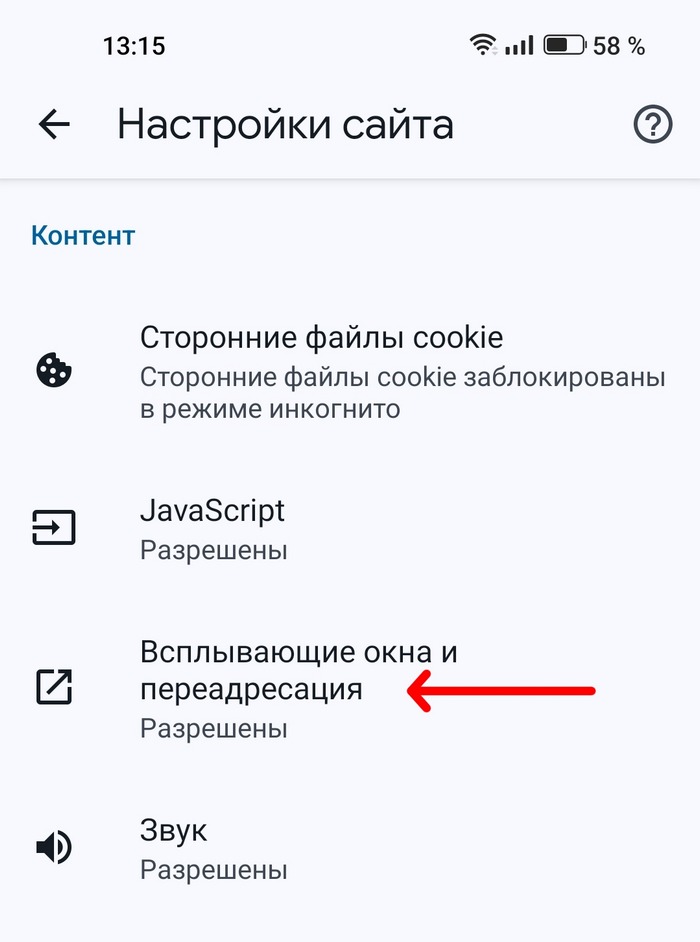 5. Перевести ползунок в неактивное положение.
5. Перевести ползунок в неактивное положение.
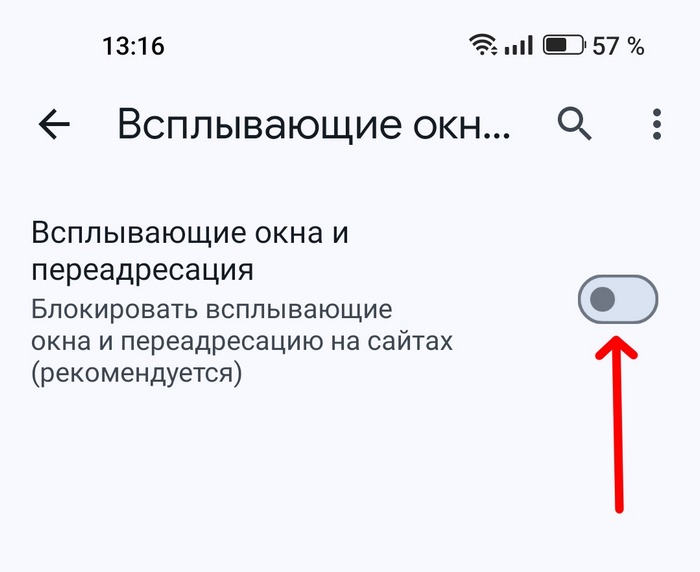 6. Вернуться в «Настройки сайтов» и нажать на строку «Навязчивая реклама».
6. Вернуться в «Настройки сайтов» и нажать на строку «Навязчивая реклама».
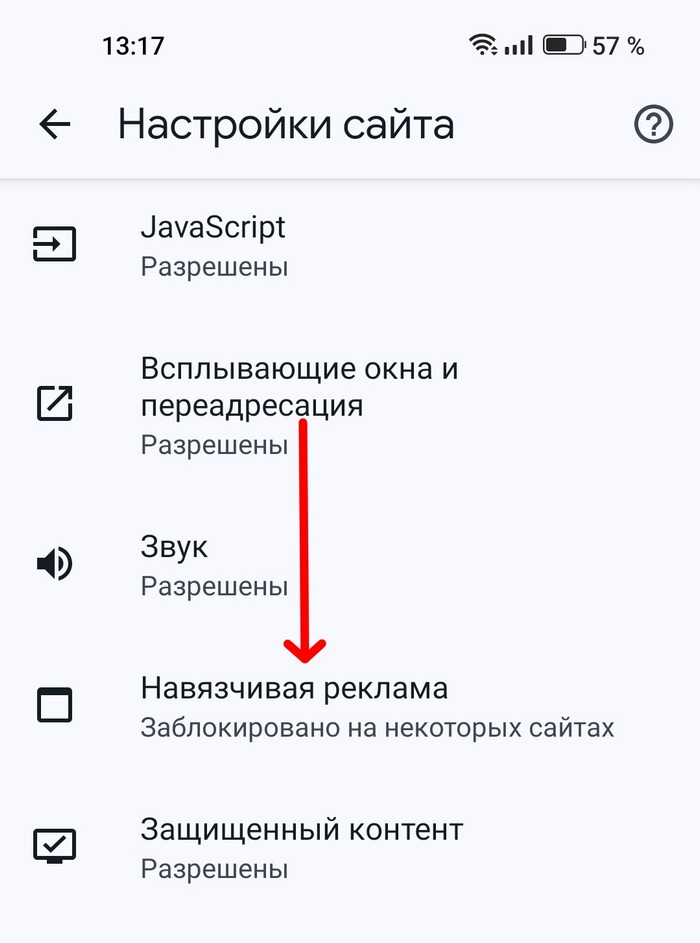 7. Деактивировать ползунок.
7. Деактивировать ползунок.
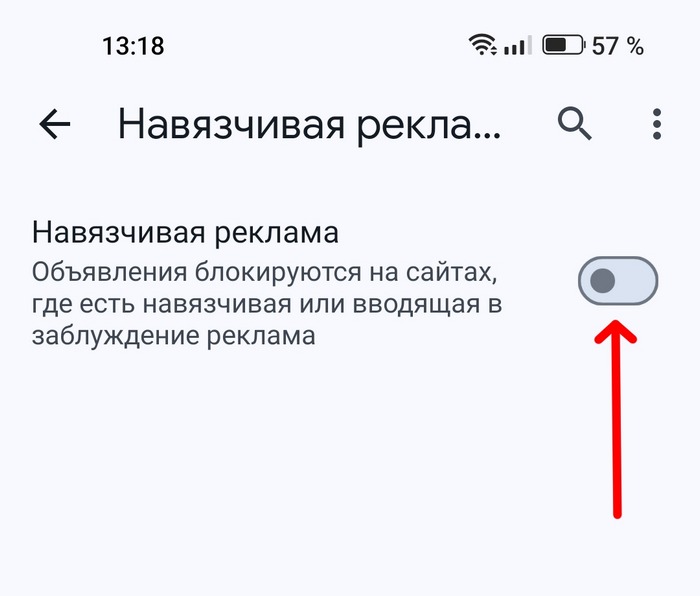 После этого сайты не смогут отправлять рекламные уведомления на телефон или показывать баннеры за пределами браузера.
После этого сайты не смогут отправлять рекламные уведомления на телефон или показывать баннеры за пределами браузера.
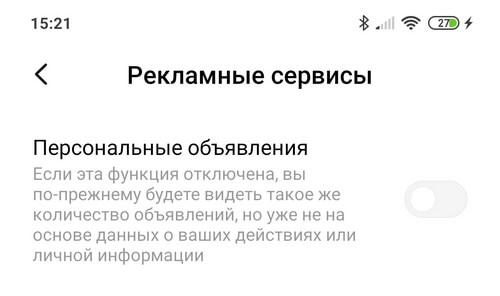
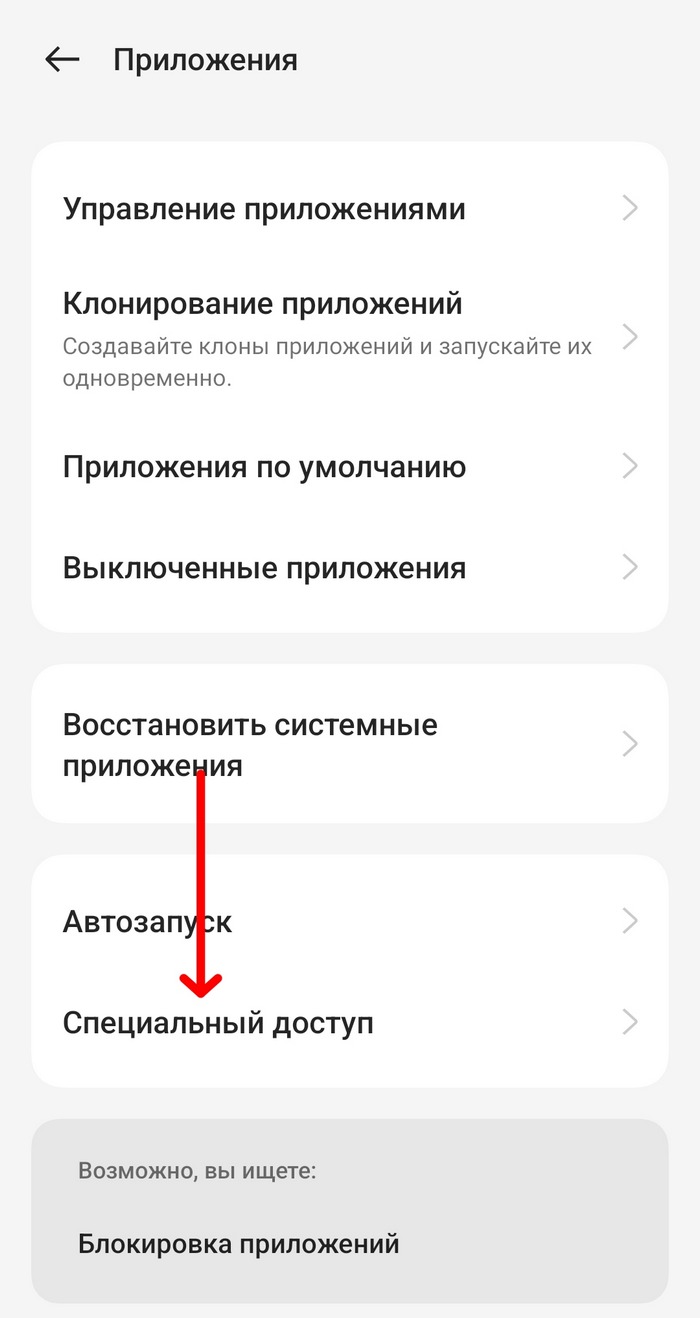 2. Найти пункт «Поверх других приложений».
2. Найти пункт «Поверх других приложений».
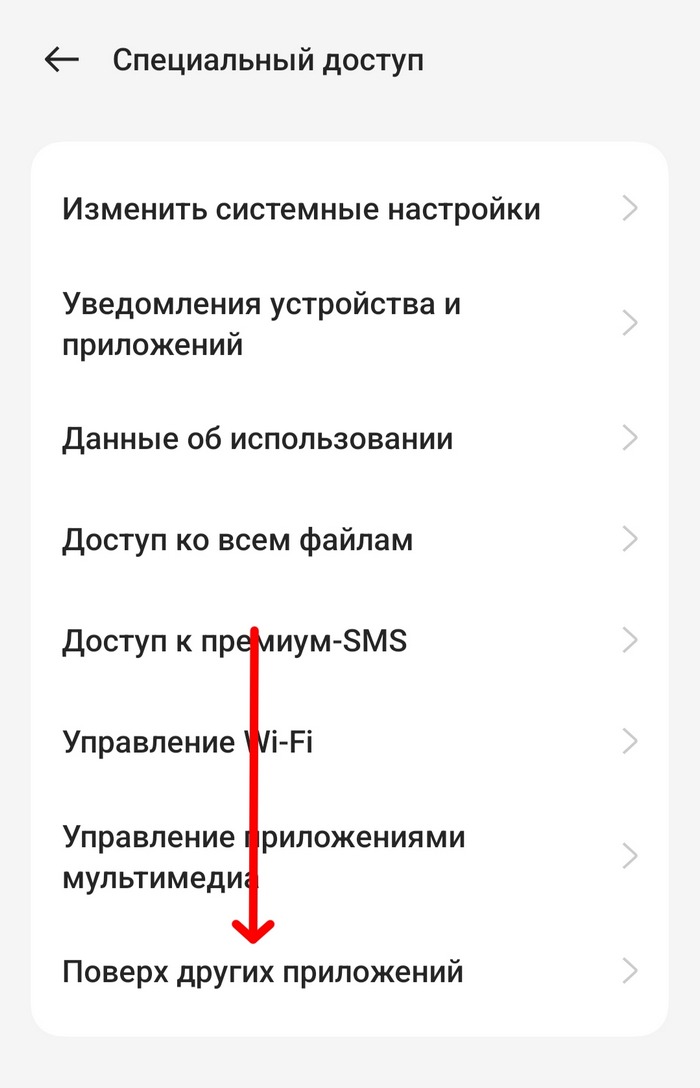 3. Здесь разрешение может быть выдано только тем программам, которым владелец доверяет (например, банковскому приложению). У других приложений доступ стоит отозвать.
3. Здесь разрешение может быть выдано только тем программам, которым владелец доверяет (например, банковскому приложению). У других приложений доступ стоит отозвать.
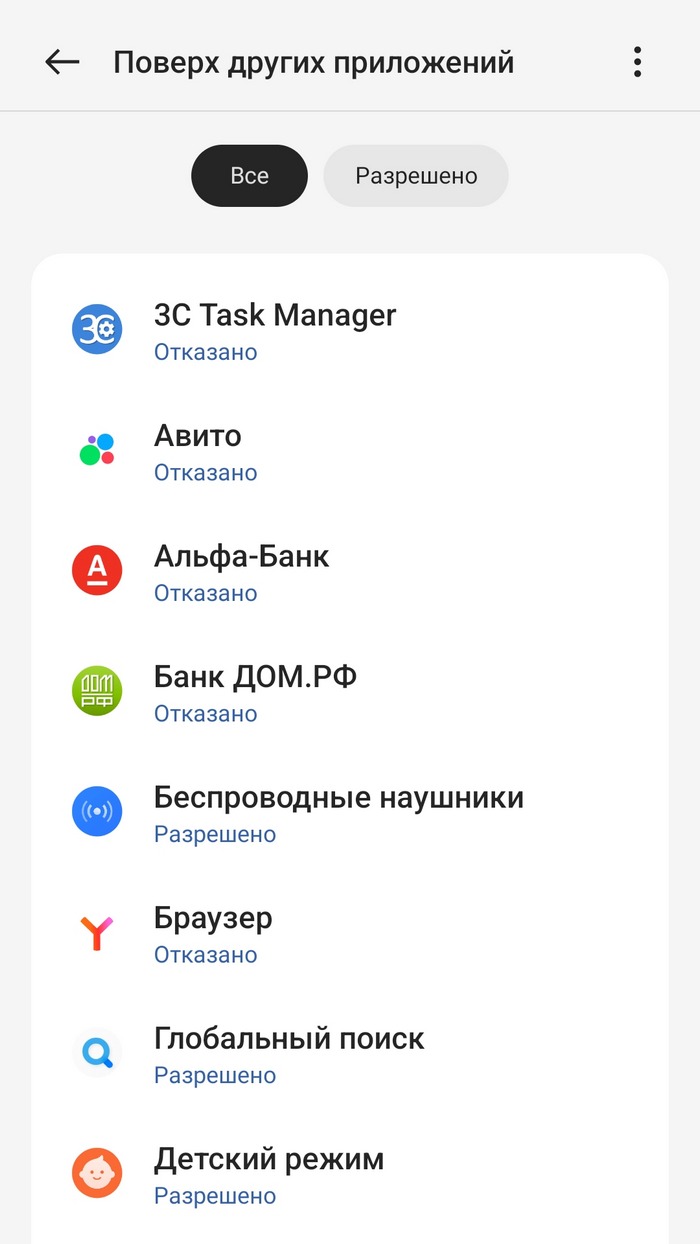 После изменений необходимо проверить, исчезла ли с телефона реклама. Если она осталась, а приложение без этого доступа стало работать некорректно, разрешение можно вернуть.
После изменений необходимо проверить, исчезла ли с телефона реклама. Если она осталась, а приложение без этого доступа стало работать некорректно, разрешение можно вернуть.